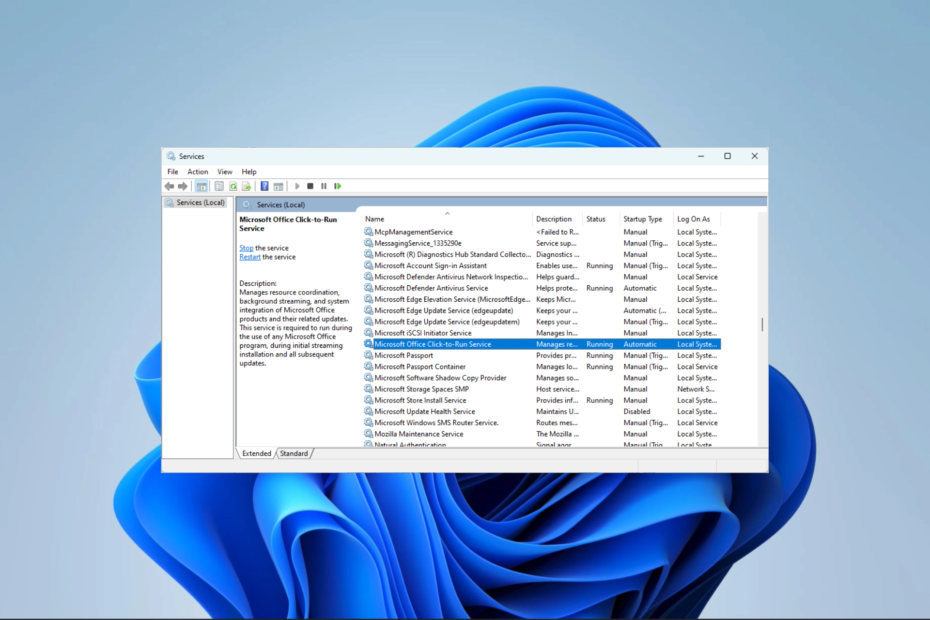Wanneer u een nieuwe laptop koopt, hebben sommige fabrikanten een proefversie van MS Office in het systeem geïnstalleerd. De gebruiker kan betalen en zich abonneren om MS Office te gebruiken of het volledig verwijderen. Als u deze toepassingen echter laat zoals ze in het systeem staan, is de kans groot dat u de fout krijgt -
Er is iets fout gegaan
Sorry, er is een probleem opgetreden
Ga online voor extra hulp,
Foutcode: 30045-29
Als u deze fout ziet, volgt u de onderstaande oplossingen om er vanaf te komen.
Oplossing 1: MS Office-toepassing verwijderen
Stap 1: Open het dialoogvenster Uitvoeren met toetsen ramen en R.
Stap 2: Typ in het dialoogvenster Uitvoeren appwiz.cpl, en raak Binnenkomen

Stap 3: Zoek in het venster Programma en onderdelen dat wordt geopend: Microsoft Office. Klik op Verwijderen zoals hieronder weergegeven:
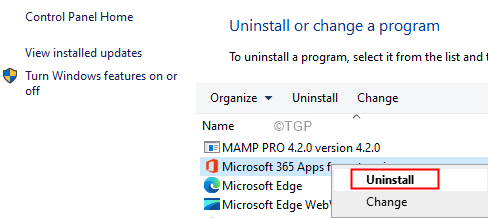
Stap 4: Volg de instructies op het scherm en voltooi het verwijderingsproces.
Stap 5: Start uw systeem opnieuw op.
Oplossing 2: Schakel Click to Run-service in Services uit
Stap 1: Open een dialoogvenster Uitvoeren
Stap 2: Voer het onderstaande commando in en druk op Binnenkomen
services.msc

Stap 3: Scroll in het dienstenvenster naar beneden en zoek Microsoft Office Klik om uit te voeren
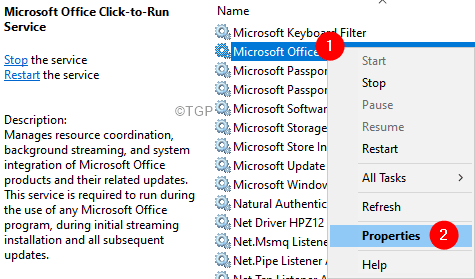
Stap 4: In de Algemeen tabblad, van de Opstarttype vervolgkeuzelijst selecteren Gehandicapt
Stap 5: Klik op Stop van de servicestatus
Stap 6: Klik ten slotte op Van toepassing zijn en dan Oke
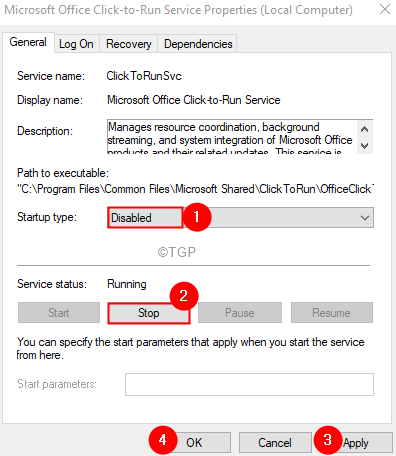
Stap 7: Start uw systeem opnieuw op
Dat is alles.
We hopen dat dit informatief is geweest. Reageer en laat ons weten welke van de bovenstaande oplossingen heeft geholpen.
Bedankt voor het lezen.